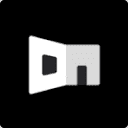在日常生活中,我们难免会遇到各种各样的难题,但无论如何,我们都应该积极面对并努力解决问题。今天这篇文章就来给大家讲解一下win7系统中无法添加打印机的问题解决方法,希望可以帮助大家在遇到类似情况时能够快速应对。
大家对打印机这个词应该都不陌生吧,毕竟我们日常生活中常常需要用到它来进行文件打印等工作。那么,大家在平时使用打印机的过程中有没有遇到过无法打开添加打印机功能的情况呢?相信很多人都曾遇到过这样的问题。接下来,就让我们跟随作者的步骤一起学习如何解决这一问题吧!
首先,我们需要点击电脑屏幕左下角的“开始”按钮,在弹出的菜单中选择“控制面板”。如下图所示:

接下来,在控制面板页面中,点击“系统与安全”选项。如下图所示:

然后,在系统与安全页面的底部,找到并点击“管理工具”。如下图所示:
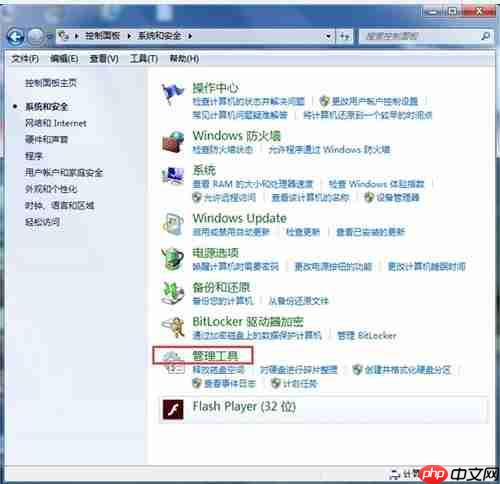
进入管理工具页面后,在中间位置寻找名为“服务”的选项,并点击进入。如下图所示:

在右侧的服务列表中,找到名为“Print Spooler”的项目,并将其选中。此时,在顶部会出现一个“启动”按钮,点击该按钮即可启动此项服务。如下图所示:

如果需要更加详细的步骤说明,可以尝试双击选定的服务项,这将打开一个新的窗口。在这个新窗口里,同样可以看到“启动”按钮,点击它就能完成启动操作。如下图所示:

启动完成后,如果服务的状态变为“已启动”,就可以点击“确定”保存更改。至此,整个设置流程便结束了。如下图所示:

最后,为了验证我们的操作是否成功,可以重新尝试添加打印机。具体步骤为:打开控制面板 -> 硬件和声音 -> 设备和打印机,在空白区域右键单击,选择“添加打印机”。检查此时是否还能出现之前那种无法打开添加打印机的提示。如下图所示: